Vivaldi 5.3 pozwala dostosować pasek narzędzi, dodaje łańcuchy poleceń
Nowa wersja najbardziej konfigurowalnej przeglądarki Vivaldi na świecie jest już dostępna. Wydanie niesie ze sobą zaawansowane opcje konfiguracji paska narzędzi. Począwszy od Vivaldi 5.3, możesz zmieniać kolejność przycisków, dodawać je lub usuwać, i możesz to zrobić dla wszystkich jego pasków narzędzi. Możesz także budować łańcuchy poleceń, aby używać ich jako przycisków i szybciej wykonywać sekwencję działań.
Reklama
Co nowego w Vivaldi 5.3
Oprócz opcji dostosowywania paska narzędzi, ta wersja wyróżnia się synchronizacją ustawień wyszukiwarek między urządzeniami. Zawiera również przycisk resetowania, który umożliwia przywrócenie ustawień domyślnych dla określonej sekcji jego ustawień.
Edytowalne paski narzędzi
Możesz teraz kliknąć pasek narzędzi prawym przyciskiem myszy i wybrać Edycja > Dostosuj pasek narzędzi. Ten sam tryb edycji jest dostępny w menu głównym w obszarze Widok > Dostosuj pasek narzędzi.
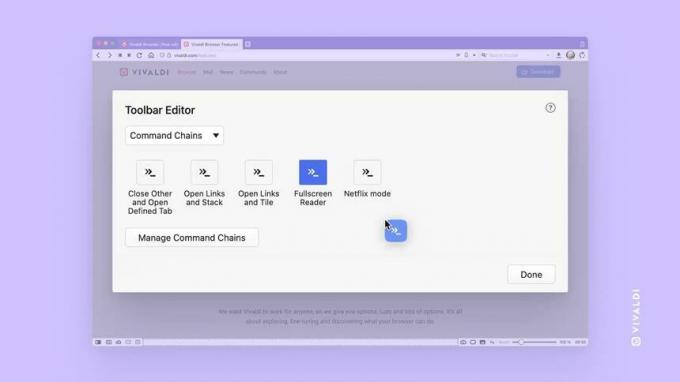
Spowoduje to otwarcie edytora, który zawiera wszystkie możliwe przyciski i elementy sterujące dla bieżącego paska narzędzi. Tutaj możesz zmienić ich kolejność tak, jak lubisz.
Możesz także wybrać inny pasek narzędzi z rozwijanego menu nad listą przycisków i zmienić jego opcje w ten sam sposób. Na koniec jest przycisk „Resetuj”, aby przywrócić domyślny wygląd paska narzędzi.
Łańcuchy dowodzenia
Oprócz zwykłych przycisków paska narzędzi, możesz również umieścić łańcuchy poleceń na pasku narzędzi Vivaldiego. Jest teraz nowa sekcja w Ustawienia > Szybkie polecenia > Łańcuchy poleceń. Tam możesz zdefiniować sekwencję poleceń dla łańcucha.
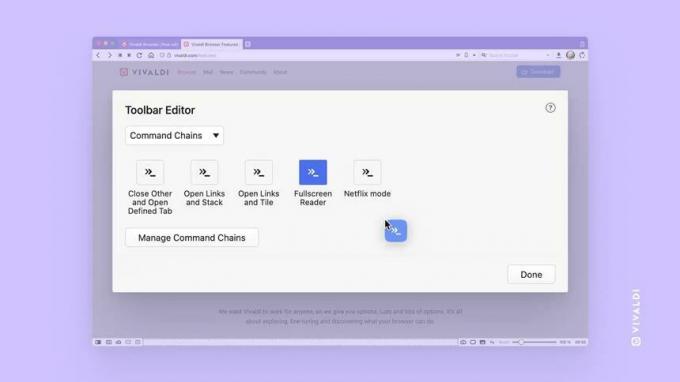
Np. możesz sprawić, by przeglądarka otworzyła widok czytnika za pomocą pierwszego polecenia, a następnie przejdź do trybu pełnoekranowego z następnym. Po umieszczeniu tego łańcucha na pasku narzędzi jako przycisku, jednym kliknięciem otworzy się widok czytnika pełnoekranowego. Możesz użyć dowolnych poleceń Vivaldiego w dowolnym łańcuchu.
Przywróć ustawienia domyślne
Kolejnym ulepszeniem jest przycisk Reset, który pozwala przywrócić wszystko do wartości domyślnych na dowolnej stronie ustawień. Jeśli czujesz się zagubiony po zmianie kilku opcji i nie możesz sprawić, by wszystko działało dobrze, teraz wystarczy jedno kliknięcie, aby rozpocząć dostosowywanie od zera.

Synchronizowane wyszukiwarki
Możesz teraz zsynchronizować wszystkie swoje wyszukiwarki we wszystkich instalacjach Vivaldi, w tym na komputerach stacjonarnych, telefonach z Androidem, tabletach, Chromebookach, a nawet samochodach. Przeglądarka Vivaldi jest dostępne w samochodach od Polestar i Renault. W tym celu musisz używać wszystkich przeglądarek z tym samym kontem Vivaldi.
Możesz pobrać Vivaldi z jego stronie internetowej. Oficjalne ogłoszenie to tutaj.
Jeśli podoba Ci się ten artykuł, udostępnij go za pomocą przycisków poniżej. To nie zabierze Ci wiele, ale pomoże nam się rozwijać. Dziękuję za wsparcie!

